Jak odzyskać dostęp do dysku twardego, naprawić błąd uniemożliwiający otwarcie dysku twardego

W tym artykule pokażemy Ci, jak odzyskać dostęp do dysku twardego w przypadku awarii. Sprawdźmy!
Wszystkie problemy związane z systemem Windows można rozwiązać za pomocą programu o nazwie Command Prompt (CMD) . Możesz zasilić wiersz polecenia poleceniami wykonywalnymi, aby wykonać różne funkcje administracyjne. Na przykład polecenie cd lub change directory służy do zmiany ścieżki katalogu, w którym aktualnie pracujesz. Na przykład polecenie cd\windows\system32 przełączy ścieżkę katalogu do podfolderu System32 w folderze Windows. Polecenie cd systemu Windows jest również nazywane chdir i może być stosowane zarówno w skryptach powłoki , jak i plikach wsadowych . W tym artykule dowiesz się, jak zmienić katalog w CMD w systemie Windows 10.
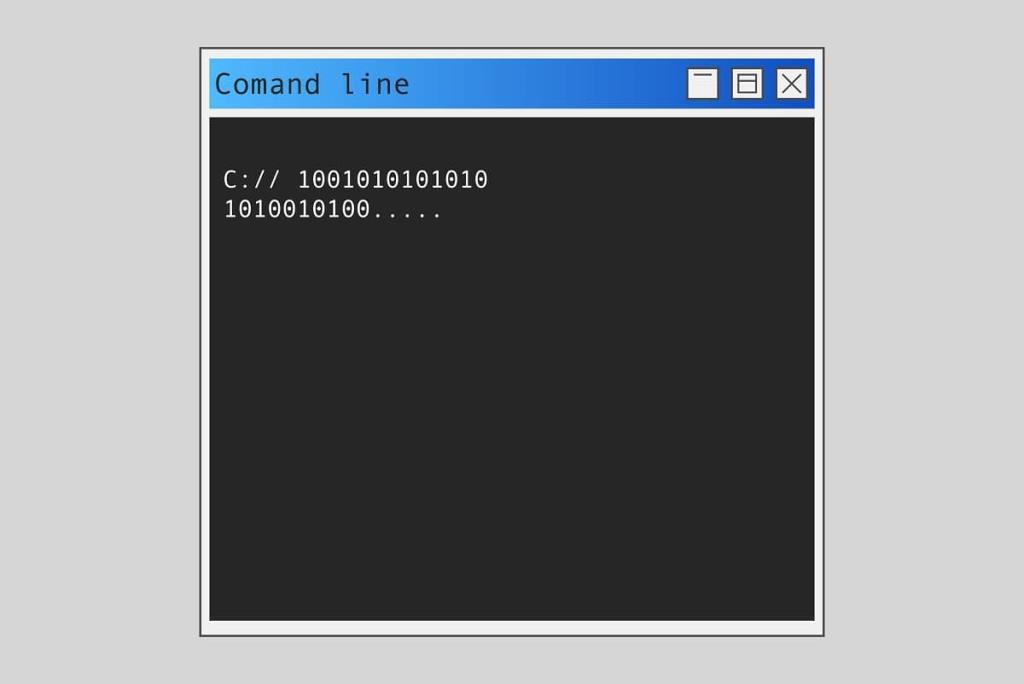
Zawartość
Bieżący katalog roboczy w skrócie CWD to ścieżka, w której aktualnie działa powłoka. CWD jest obowiązkowe, aby zachować swoje względne ścieżki. Interpreter poleceń twojego systemu operacyjnego zawiera ogólne polecenie zwane cd polecenie Windows .
Wpisz polecenie cd /? w oknie wiersza polecenia, aby wyświetlić nazwę bieżącego katalogu lub zmiany w bieżącym katalogu. Po wprowadzeniu polecenia otrzymasz następujące informacje w wierszu polecenia (CMD).
CHDIR [/D] [dysk:][ścieżka] CHDIR [..] CD [/D] [dysk:][ścieżka] CD [..]
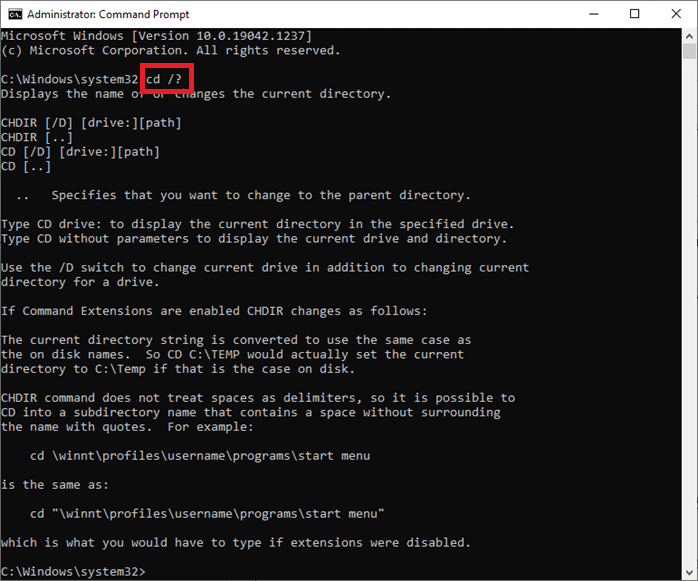
Oprócz wiersza polecenia użytkownicy systemu Windows mogą również używać programu PowerShell do wykonywania różnych poleceń, jak wyjaśniono w dokumentacji firmy Microsoft tutaj.
Jeśli rozszerzenia poleceń są włączone, CHDIR zmienia się w następujący sposób:
Na przykład: polecenie: cd \winnt\profiles\nazwa użytkownika\programy\menu start
jest takie samo jak polecenie: cd „\winnt\profile\nazwa użytkownika\programy\menu startowe”
Kontynuuj czytanie poniżej, aby zmodyfikować/przełączyć się na katalogi lub inną ścieżkę pliku.
Użyj polecenia cd + pełna ścieżka katalogu, aby uzyskać dostęp do określonego katalogu lub folderu. Bez względu na to, w którym katalogu się znajdujesz, przeniesie Cię to bezpośrednio do żądanego folderu lub katalogu. Wykonaj podane kroki, aby to zrobić:
1. Otwórz katalog lub folder, do którego chcesz nawigować w CMD.
2. Kliknij prawym przyciskiem myszy pasek adresu, a następnie wybierz Kopiuj adres , jak pokazano.
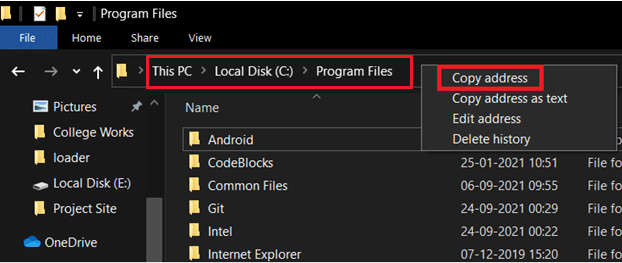
3. Teraz naciśnij klawisz Windows , wpisz cmd i naciśnij Enter, aby uruchomić wiersz polecenia.

4. W CMD wpisz cd (skopiowaną ścieżkę) i naciśnij Enter, jak pokazano.
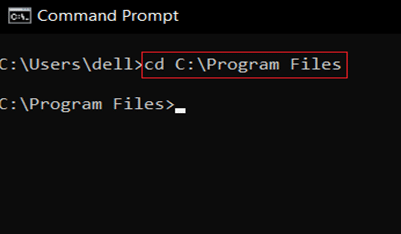
Spowoduje to otwarcie katalogu, którego ścieżkę skopiowałeś w wierszu polecenia.
Innym sposobem zmiany katalogu w CMD Windows 10 jest użycie polecenia cd w celu uruchomienia poziomu katalogu, na którym aktualnie pracujesz:
1. Otwórz wiersz polecenia, jak pokazano w metodzie 1.
2. Wpisz cd (katalog, do którego chcesz przejść) i naciśnij Enter .
Uwaga: Dodaj nazwę katalogu za pomocą polecenia cd, aby przejść do tego odpowiedniego katalogu. np. Pulpit
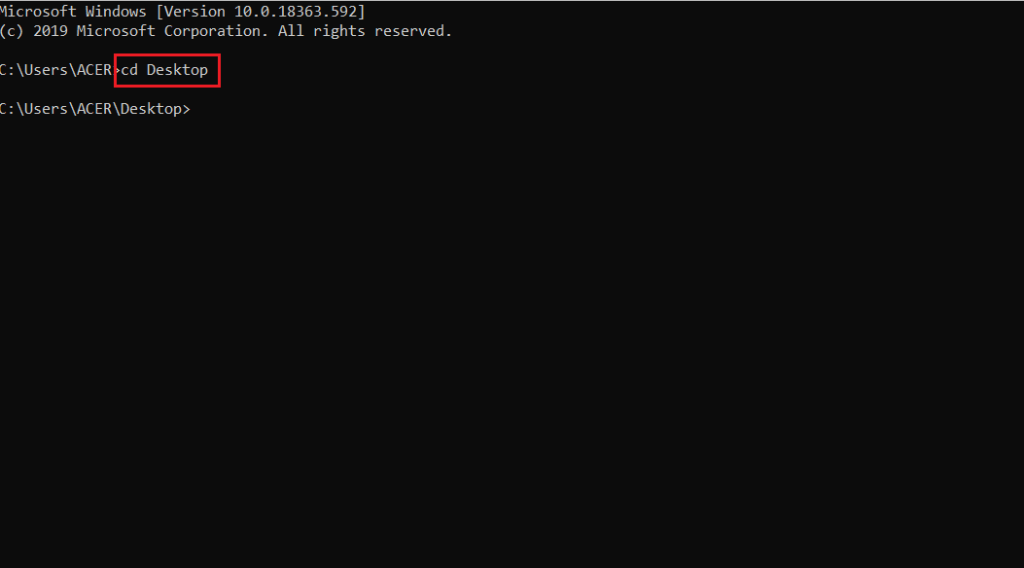
Przeczytaj także: Usuń folder lub plik za pomocą wiersza polecenia (CMD)
Kiedy musisz przejść o jeden folder w górę, użyj polecenia cd.. . Oto jak zmienić katalog nadrzędny w CMD w systemie Windows 10.
1. Otwórz Wiersz Poleceń jak wcześniej.
2. Wpisz cd... i naciśnij klawisz Enter .
Uwaga: W tym miejscu nastąpi przekierowanie z folderu System do folderu Pliki wspólne .
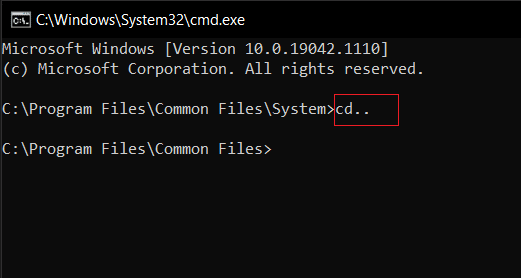
Istnieje wiele poleceń do zmiany katalogu w CMD Windows 10. Jednym z takich poleceń jest zmiana katalogu głównego:
Uwaga: Możesz uzyskać dostęp do katalogu głównego niezależnie od tego, do którego katalogu należysz.
1. Otwórz Wiersz Poleceń, wpisz cd / i naciśnij Enter .
2. Tutaj katalogiem głównym dla Program Files jest dysk C , do którego zabrała cię komenda cd/.
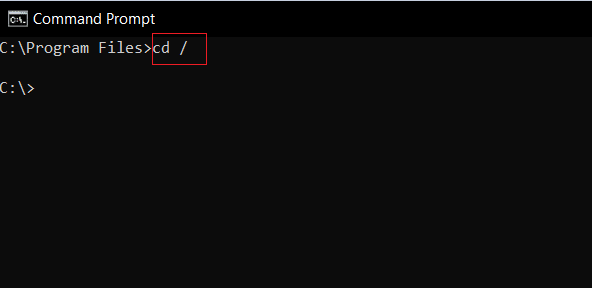
Przeczytaj także: Jak tworzyć puste pliki z wiersza polecenia (cmd)
Jest to jedna z najłatwiejszych metod zmiany katalogu w CMD w systemie Windows 10. Jeśli chcesz zmienić dysk w CMD, możesz to zrobić, wpisując proste polecenie. Aby to zrobić, wykonaj czynności wymienione poniżej.
1. Przejdź do wiersza polecenia zgodnie z instrukcjami w metodzie 1 .
2. Wpisz literę dysku, po której następuje : ( dwukropek ), aby uzyskać dostęp do innego dysku, i naciśnij klawisz Enter .
Uwaga: tutaj zmieniamy się z dysku C: na dysk D:, a następnie na dysk E:
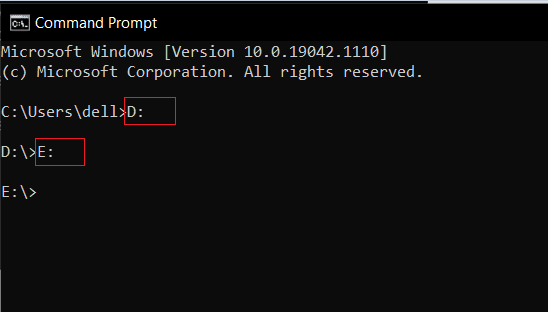
Jeśli chcesz jednocześnie zmienić dysk i katalog, jest do tego specjalne polecenie.
1. Przejdź do wiersza polecenia, jak wspomniano w metodzie 1 .
2. Wpisz polecenie cd /, aby uzyskać dostęp do katalogu głównego.
3. Dodaj literę dysku, a następnie : ( dwukropek ), aby uruchomić dysk docelowy.
Na przykład wpisz cd /DD:\Photoshop CC i naciśnij klawisz Enter , aby przejść z dysku C: do katalogu Photoshop CC na dysku D.
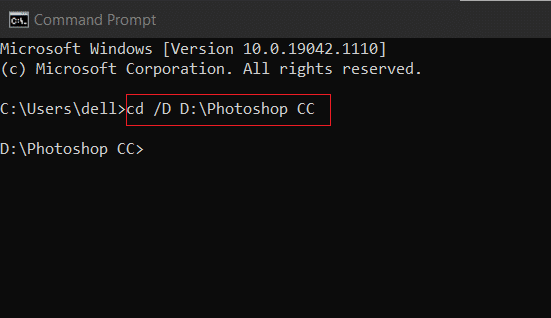
Przeczytaj także: [ROZWIĄZANE] Plik lub katalog jest uszkodzony i nieczytelny
Oto jak zmienić katalog w CMD w systemie Windows 10 bezpośrednio z paska adresu:
1. Kliknij na pasku adresu w katalogu , który chcesz otworzyć.

2. Wpisz cmd i naciśnij klawisz Enter , jak pokazano.
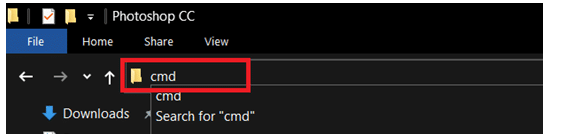
3. Wybrany katalog otworzy się w wierszu polecenia.

Możesz także użyć poleceń do przeglądania katalogu w następujący sposób:
1. W Command Prompt , użycie polecenia dir , aby wyświetlić podfoldery i podkatalogów w bieżącym katalogu.
2. Tutaj możemy zobaczyć wszystkie katalogi w folderze C:\Program Files .
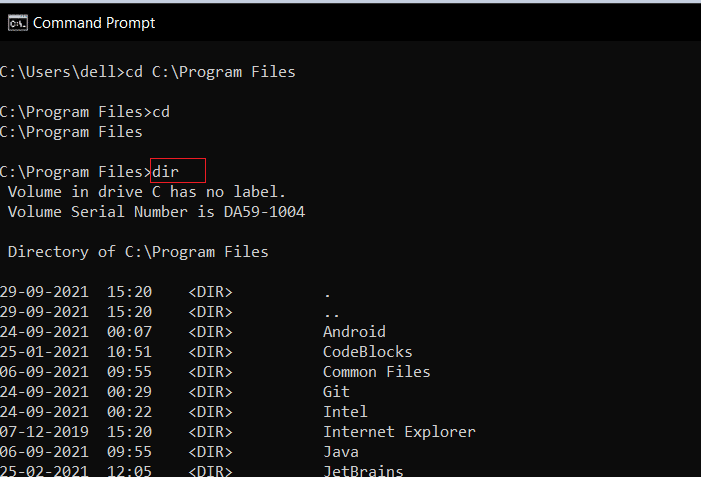
Zalecana
Mamy nadzieję, że ten przewodnik był pomocny i udało Ci się zmienić katalog w CMD Windows 10 . Daj nam znać, które polecenie cd Windows uważasz za bardziej przydatne. Ponadto, jeśli masz jakieś pytania lub sugestie dotyczące tego artykułu, możesz je umieścić w sekcji komentarzy.
W tym artykule pokażemy Ci, jak odzyskać dostęp do dysku twardego w przypadku awarii. Sprawdźmy!
Na pierwszy rzut oka AirPodsy wyglądają jak każde inne prawdziwie bezprzewodowe słuchawki douszne. Ale wszystko się zmieniło, gdy odkryto kilka mało znanych funkcji.
Firma Apple wprowadziła system iOS 26 — dużą aktualizację z zupełnie nową obudową ze szkła matowego, inteligentniejszym interfejsem i udoskonaleniami znanych aplikacji.
Studenci potrzebują konkretnego typu laptopa do nauki. Powinien być nie tylko wystarczająco wydajny, aby dobrze sprawdzać się na wybranym kierunku, ale także kompaktowy i lekki, aby można go było nosić przy sobie przez cały dzień.
Dodanie drukarki do systemu Windows 10 jest proste, choć proces ten w przypadku urządzeń przewodowych będzie się różnić od procesu w przypadku urządzeń bezprzewodowych.
Jak wiadomo, pamięć RAM to bardzo ważny element sprzętowy komputera, który przetwarza dane i jest czynnikiem decydującym o szybkości laptopa lub komputera stacjonarnego. W poniższym artykule WebTech360 przedstawi Ci kilka sposobów sprawdzania błędów pamięci RAM za pomocą oprogramowania w systemie Windows.
Telewizory Smart TV naprawdę podbiły świat. Dzięki tak wielu świetnym funkcjom i możliwościom połączenia z Internetem technologia zmieniła sposób, w jaki oglądamy telewizję.
Lodówki to powszechnie stosowane urządzenia gospodarstwa domowego. Lodówki zazwyczaj mają dwie komory: komora chłodna jest pojemna i posiada światło, które włącza się automatycznie po każdym otwarciu lodówki, natomiast komora zamrażarki jest wąska i nie posiada światła.
Na działanie sieci Wi-Fi wpływa wiele czynników poza routerami, przepustowością i zakłóceniami. Istnieje jednak kilka sprytnych sposobów na usprawnienie działania sieci.
Jeśli chcesz powrócić do stabilnej wersji iOS 16 na swoim telefonie, poniżej znajdziesz podstawowy przewodnik, jak odinstalować iOS 17 i obniżyć wersję iOS 17 do 16.
Jogurt jest wspaniałym produktem spożywczym. Czy warto jeść jogurt codziennie? Jak zmieni się Twoje ciało, gdy będziesz jeść jogurt codziennie? Przekonajmy się razem!
W tym artykule omówiono najbardziej odżywcze rodzaje ryżu i dowiesz się, jak zmaksymalizować korzyści zdrowotne, jakie daje wybrany przez Ciebie rodzaj ryżu.
Ustalenie harmonogramu snu i rutyny związanej z kładzeniem się spać, zmiana budzika i dostosowanie diety to niektóre z działań, które mogą pomóc Ci lepiej spać i budzić się rano o odpowiedniej porze.
Proszę o wynajem! Landlord Sim to mobilna gra symulacyjna dostępna na systemy iOS i Android. Wcielisz się w rolę właściciela kompleksu apartamentowego i wynajmiesz mieszkania, a Twoim celem jest odnowienie wnętrz apartamentów i przygotowanie ich na przyjęcie najemców.
Zdobądź kod do gry Bathroom Tower Defense Roblox i wymień go na atrakcyjne nagrody. Pomogą ci ulepszyć lub odblokować wieże zadające większe obrażenia.













